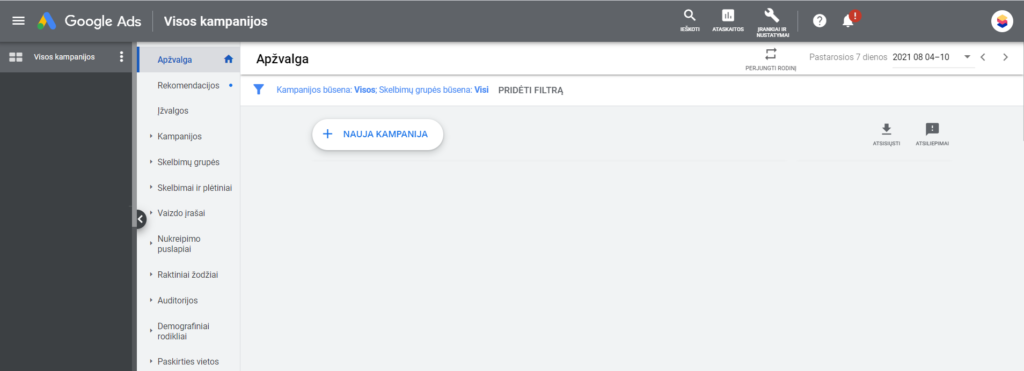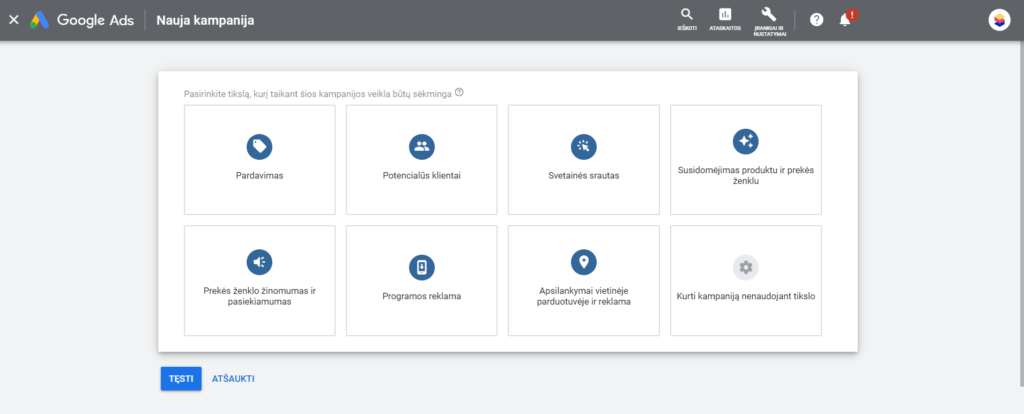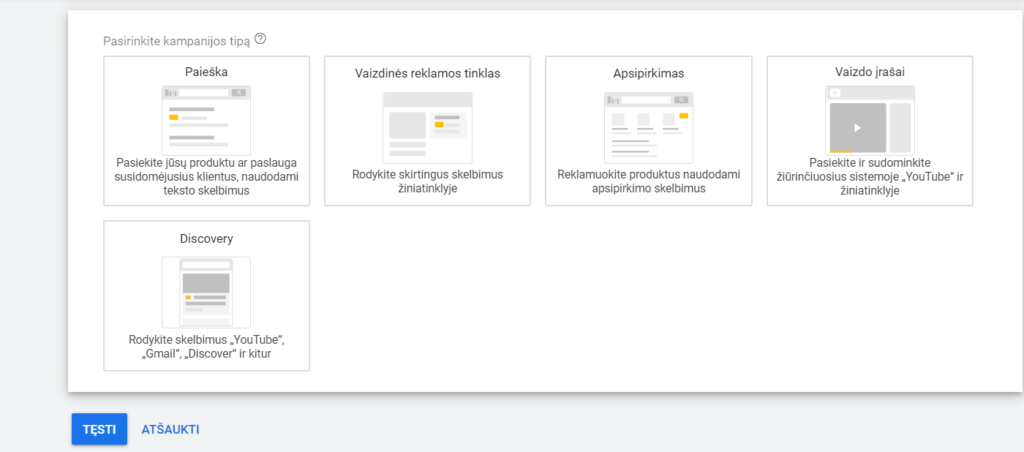Raktinių žodžių paieškos Google reklama 2 dalis
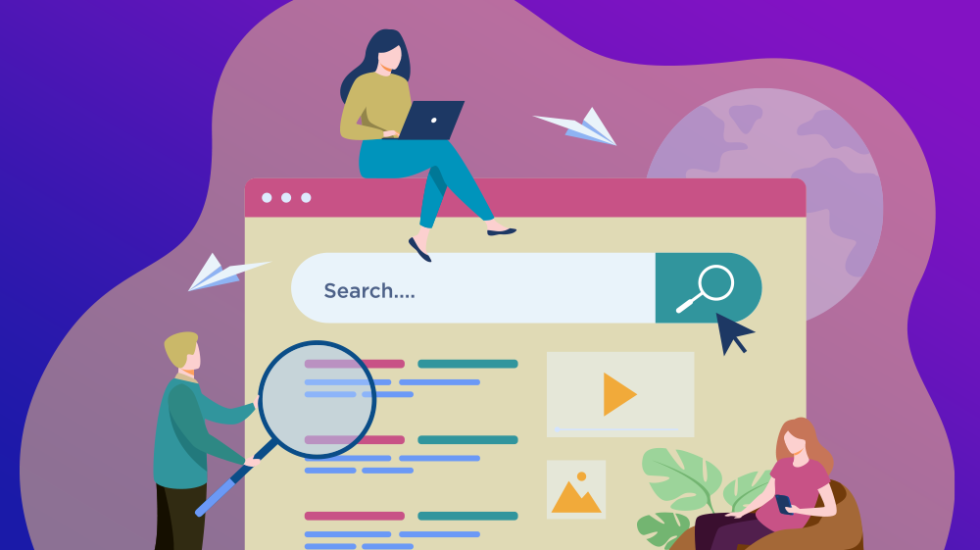
Praeitame straipsnyje „Raktinių žodžių paieškos Google reklama 1 dalis“ papasakojome apie pirmąjį žingsnį kuriant reklamą – tai raktinių žodžių analizė, kaip įvertinti tinkamus žodžius ir numatyti reikalingą dienos biudžetą. Šiame straipsnyje daugiau papasakosime apie patį skelbimo kūrimą.
Reklaminės kampanijos sukūrimas
- Pirmiausiai pasirenkam „+Nauja Kampanija“
- Tada renkamės reklamos tikslą:
Pradžiai rekomenduojame išbandyti tikslą „Svetainės srautas“ – vėliau turint patirties galima rinktis kitus reklamos tikslus remiantis poreikiu.
- Paspaudus „Tęsti“ turite pasirinkti kampanijos tipą – renkamės „Paieška“ ir spaudžiame „Tęsti“
Būsite paprašyti nurodyti internetinės svetainės adresą į kurį bus nukreipiami žmonės iš skelbimo. Įvedus adresą spaudžiame „Tęsti“
Skelbimo sąranka ir kiti parametrai
- Tuomet vyksta skelbimo sąranka. Pradedant nuo lokacijos – kur bus rodomas skelbimas – tai gali būti šalis/ys ar konkretus miestas/ai.
- Auditorijos skiltyje galime nieko nepasirinkti, tačiau galite eksperimentuoti – rasite daug temų pavadinimų iš kurių galite pasirinkti sau tinkamas, tačiau pradžioje rekomenduojame nieko nenustatyti ir leisti reklamai aktyvuotis pagal raktinius žodžius neapribojant kitais parametrais.
- „Biudžetas ir kainų siūlymas“ – čia nurodome dienos biudžetą, kurį ketiname išleisti. Svarbu suprasti, kad Google jūsų dienos biudžetą vertina tokia logika. Jeigu jūsų dienos biudžetas 5 Eur/dienai, tai pagal nutylėjimą Google skaičiuoja, kad norite per mėnesį išleisti 150 Eur, todėl gali būti, kad vieną dieną išleis 3 Eur, kitą – 7 Eur – tai daro Google algoritmas remiantis dienos paieškų skaičiumi, konkurencija ir kitais parametrais. Todėl išjungę reklamą pavyzdžiui po 5 dienų – jūs nebūtinai būsite išleidę 25 Eur, suma gali būti ir didesnė ir mažesnė.
- „Kainos siūlymas“ – čia pasirenkate už ką norite mokėti. Pirmajai reklamai rekomenduojame pasirinkti „Paspaudimai“. Tačiau galima rinktis ir kitus variantus. Tačiau kol nėra jokių duomenų, statistikos ir k.t. – šis bus pats aiškiausias.
- „Skelbimų plėtiniai“ – čia galite sukurti papildomus plėtinius, kurie bus atvaizduojami rodant jūsų skelbimą. Pavyzdžiui „Svetainių nuorodų plėtiniai“ – sakykime vykdote baldų prekybą, reklamuojate bendrai puslapį ir norite išskirti tam tikras kategorijas, kurios ir pas jus internetinėje svetainėje turi skirtingus URL adresus. Tada taip ir sukuriat plėtinius Pvz. „Lauko baldai“ ir įkeliat URL nuorodą į savo internetinę svetainę tiesiogiai į lauko baldų kategoriją ir tą patį padarote su kitomis kategorijomis. Taip jūsų skelbimas užims daugiau vietos vizualiai ir bus daug išsamesnis.
Raktiniai žodžiai
- Sekantis žingsnis – raktinių žodžių įkėlimas. Jau prieš tai atlikote raktinių žodžių tyrimą ir išsirinkote sau tinkamiausius žodžius – dabar visus čia ir sukelkite. SVARBU! Atkreipkite dėmesį į žymėjimą prie raktinio žodžio – jeigu paprastai parašytas – plati atitiktis, jeigu „kabutėse“ – frazės atitiktis, jeigu [laužtiniuose skliaustuose] – tiksli atitiktis. Šioje dalyje galite sukurti ne vieną skelbimų grupę, tačiau pirmam kartui – pakaks vienos, o vėliau pramokus – galima ir net rekomenduojama jų sukurti daugiau.
- Na ir paskutinis skelbimo kūrimo žingsnis prieš jį patvirtinant – skelbimo sukūrimas. Čia Google labai aiškiai pateikia, ką reikia užpildyti. Svarbu panaudoti antraštėse jūsų panaudotus raktinius žodžius ir stebėti leistiną simbolių kiekį – negalite jo viršyti. Sukūrus pakankamai antraščių turite pateikti minimaliai du aprašymus ir pabaigus peržiūrėti dešinėje pusėje – kaip atrodys jūsų skelbimas Google. Atkreipkite dėmesį, kad jūs suvedate daug antraščių ir Google jas kaitalios savo nuožiūra, todėl svarbu maksimaliai išlaikyti logiką, gramatiką ir pateikimą. Google atsitiktine tvarka panaudos 2-3 jūsų antraštes ir vieną aprašymą – vienam parodymui. Pabrėžiame pasakymą vienam parodymui, nes tai reiškia, kad skirtingi vartotojai matys skirtingai sudarytus jūsų skelbimus.
Pabaigus – patvirtiname ir paskutinis žingsnis reklamos kampanijos nustatymų sutikrinimas – jeigu viskas teisingai – pavirtinime skelbimą. Tuomet Google jį patikrins – jeigu viskas gerai nustatyta ir nepažeidžia Google politikos – skelbimas aktyvuosis įprastai kelių valandų bėgyje.